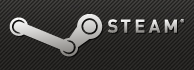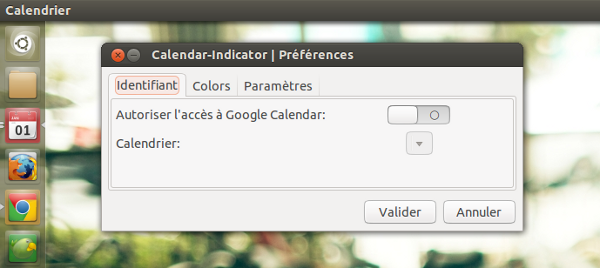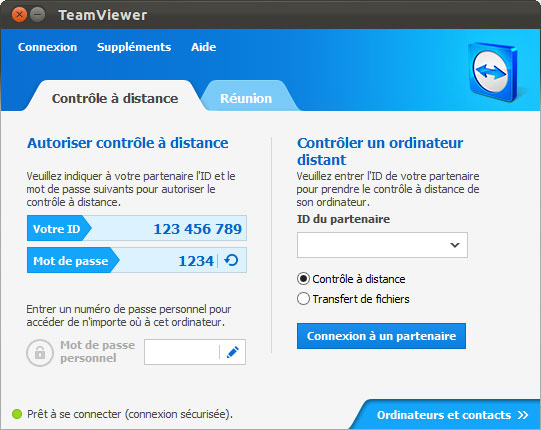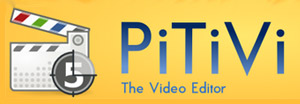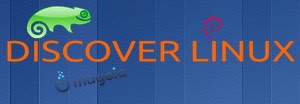jeudi 20 décembre 2012
Steam est enfin ouvert pour tous les utilisateurs
Voilà, nous y sommes, Steam est disponible pour tous les utilisateurs de la distribution Ubuntu et ses dérivés. On nous l'avait promis pour cette année, promesse tenue. c'est enfin fait !
Vous pouvez désormais télécharger Steam depuis quelque heures déjà, sur le site officiel de Steam de Valve. Après de nombreuses versions de test Beta ouvert pour des utilisateurs restreints, c'est officiel est ouvert à tous. Je vous invite à faire un petit tour sur le site officiel de Steam pour Linux, pour plus d'information à ce sujet.
Votre configuration minimal
Il vous faudra au minimun :
- Intel HD 3000 ou mieux
- AMD série 5 et plus
- Un PC avec un processeur Pentium 4 de 1 GHz ou Athlon XP1500 + avec 512 Mo de RAM ou plus
- Ubuntu 12.04 LTS, entièrement mis à jour
- Une carte graphique suffisement récente par exemple comme modèle :
- Intel HD 3000 ou mieux
- AMD série 5 et plus
- Au moins 5G espace libre du disque dur (ou plus si vous voulez jouer à des jeux!)
Pour l'installer, vous pouvez télécharger directement le client Steam sur votre ordinateur à l'emplacement de votre choix, par exemple dans le dossier téléchargement.
Puis, accédez à l'emplacement où vous avez enregistré le fichier steam.deb et double-cliquez pour lancer l'installateur.
La Logithèque Ubuntu s'ouvrira automatiquement et fera le reste pour vous en vous guidant à travers l'installation. Votre mot de passe vous sera demandé pour l'installation.
En outre, il est conseillé d'utiliser une version récente d'Ubuntu, la version 12.04 LTS, 12.10...
Enfin pour finir, si vous êtes un membre déjà inscrit à Steam, votre compte est disponible, si c'est pas le cas vous devrez vous enregistrer à un compte Steam.
Source : Steam
Libellés :
jeu,
Jeux,
Steam,
Ubuntu 12.04,
ubuntu 12.10
|
0
commentaires
jeudi 6 décembre 2012
Calendar Indicator : Gérer en natil dans Ubuntu son calendrier Google
Calendar Indicator est un outil très pratique qui vous permet d'afficher vos évènements de calendrier Google sur le panneau Ubuntu/Unity.
L'indicateur de Calendrier bien intégré à Unity.
Cet indicateur est aussi bien adapté avec un thème d' icône qui est disponible pour les claires et sombres (configurable dans les préférences de l'indicateur Calendrier) pour Unity. En plus, il affiche la date du jour.
Installer ou configurer Calendar indicator
Calendar indicator est disponible pour Ubuntu 11.10, 12.04 et 12.10 de la PPA Atareao. Pour ajouter le PPA et l'installer, utilisez simplement les commandes ci-dessous dans un terminal:
Ouvrir le terminal
Ouvrez votre terminal avec les touches Ctrl + Alt + T , puis tapez ou copiez les 3 lignes des commandes suivantes, puis confirmez en appuyant sur ENTRER. Bien sur, il vous sera demandé votre mot de passe.
sudo add-apt-repository ppa:atareao/atareao
sudo apt-get update
sudo apt-get install calendar-indicator
La première Utilisation
Pour la première fois, après avoir ouvert l'application (dans le Tableau de bord taper calendrier pour le trouver rapidement, puis cliquez), activer l'accès à Google Calendar (Allow access to Google Calendar).
Une nouvelle fenêtre s'ouvre. Attention choisissez votre langue (à ne pas oublier)
Puis connectez vous à votre compte Gmail
Ensuite l'application se synchronise à votre calendrier Google.
Maintenant, vous pouvez désormais ajouter un évènement à votre agenda directement, sélectionnez l'intervalle de mise à jour et si l'indicateur Calendrier doit démarrer automatiquement, etc.
Et voilà, c'est tout...
Source : Korben.info
Libellés :
Calendar indicator,
Calendrier,
Google,
Google Agenda,
Ubuntu,
unity
|
0
commentaires
mercredi 5 décembre 2012
UNITY : Les modifications mineures de Ubuntu 13.04
Cette vidéo présente quelques modifications mineures déjà visible sur Ubuntu 13.04 en cours de développement en ce moment.
Bien sur, il s'agit pas d'une présentation complète ou suffisament indicative de la version finale en raison de sa sortie annoncé pour Avril 2013.
Source : www.omgubuntu.co.uk
Libellés :
Ubuntu 13.04,
unity
|
0
commentaires
Everpad 2.3 pour Ununtu
Pour les utilisateurs de Evernote sur Ubuntu, son application qui vous faut s'appelle Everpad
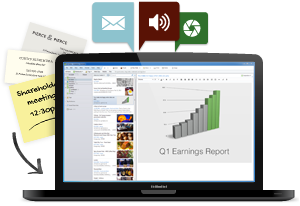
Evernote est un outil fantastique de prise de note, pour sauvegardez vos idées, et tout ce que vous aimez, que vous entendez, que vous voyez. C'est une application qui est utilisé par des millions de personnes à travers le monde, mais malheureusement qui n'existe pas en natif pour Ubuntu, sinon via le navigateur Web, comme application web de Chrome. Néanmooins, il existe des clones de Evernote dont Everpad est une référence qui s'intègre très bien avec Unity.
Installation de Everpad 2.3
Ajouter le PPA d'installation Everpad pour Ubuntu 12.10, 12.04 et 11.10, utilisez les commandes ci-dessous :
Ouvrir le terminal
Ouvrez votre terminal avec les touches Ctrl + Alt + T , puis tapez ou copiez les 3 lignes des commandes suivantes, puis confirmez en appuyant sur ENTRER. Bien sur, il vous sera demandé votre mot de passe.
sudo add-apt-repository ppa:nvbn-rm/ppa
sudo apt-get update
sudo apt-get install everpad
Source :
Libellés :
Evernote,
Everpad,
Everpad 2.3
|
0
commentaires
JEU - Paintown
Painttown est un jeu dan sla pure tradition des jeux de beat'em all qu'on jouait dans les années 90, avec Street-Frighters, etc. Il est disponible gratuitement au téléchargement.
Installation
Ouvrir le terminal
Ouvrez votre terminal avec les touches Ctrl + Alt + T , puis tapez ou copiez les 3 lignes des commandes suivantes, puis confirmez en appuyant sur ENTRER. Bien sur, il vous sera demandé votre mot de passe.
sudo add-apt-repository ppa:rafkind/paintown
sudo apt-get update
sudo apt-get install paintown
Source : Ubuntronics.com
Libellés :
game,
jeu,
Paintown
|
0
commentaires
TeamViewer 8 : Tout nouveau, convaincant et disponible pour Ubuntu
TeamViewer 8 vous offre de nouvelles possibilités passionnantes pour vos sessions de contrôle à distance et les réunions en ligne avec une toute nouvelle console de gestion.
Parmi les Nouvelles fonctionnalités de l'application, on trouve :
- La possibilité d'impression à distance facilité, sans avoir à transfert des fichiers.
- Planifier des réunions en ligne facilement dans Microsoft Outlook via le bouton intégré TeamViewer
- Possibilité entendre et de voir ce qui se passe sur l'ordinateur distant
- Enregistrement de la session, y compris le son et la vidéo
- Compte distant de déconnexion
- Verrouiller automatiquement de l'ordinateur après l'accès à distance
- Partager groupes sélectionnés ayant des comptes TeamViewer
- Etc.
Installation de Teamviewer 8
Pour installer le dernier Teamviewer, il vous faudra premièrement télécharger le .deb selon la version 32 ou 64 bits de votre système Ubuntu puis l'installer en cliquant dessus. Le client de Logithèque Ubuntu devrait aire la suite pour vous automatiquement. Il est important de noté qu'il s'agit plus exactement de la version 8.0.16485 beta qui fonctionne bien sur Ubuntu 12.04 et 12.10 et 13.04.
Source : TeamViewer.com
Libellés :
Splashtop,
teamviewer,
Teamviewer 8
|
2
commentaires
Nitrux : thème d'icônes minimaliste
Nitrux est un thème d'icônes assez agréable et similaire. Son aspect rapelle celui de Faenza.
Personnellement, je préfère celui de Faenza, mais son apparence avec son coté minimaliste plaira à quelque uns d'entre vous.
Installation
Cette fois-çi, vous avez 2 options au choix, je vous conseille la deuxième car il a des éléments en plus.
Ouvrir le terminal
Ouvrez votre terminal avec les touches Ctrl + Alt + T , puis tapez ou copiez les 3 lignes des commandes suivantes, puis confirmez en appuyant sur ENTRER. Bien sur, il vous sera demandé votre mot de passe.
Option 1
sudo add-apt-repository ppa:upubuntu-com/themes
sudo apt-get update
sudo apt-get install nitruxos
Option 2 (OmgUbuntu avec icônes monochromes de barre)
sudo add-apt-repository ppa:kokoto-java/omgubuntu-stuff
sudo apt-get update
sudo apt-get install nitrux-umd
Libellés :
ico,
icônes,
Nitrux
|
0
commentaires
Inscription à :
Articles (Atom)
Message le plus consulté
-
Voici deux autres vidéos sur les améliorations visibles dans une pré-version de Ubuntu 13.04. Dans cette version, nous avons Unity 6.12.0 ...
-
Pour en savoir plus : http://krita.org/item/131-free-transform-tool
-
DroidPad est une application qui vous permet d'utiliser votre smartphone Android (ou tablette) comme une manette de jeu PC, une s...
UbuntuCpC (100%) est un site sur la ditribution Ubuntu Linux, ses nouveautés, ses nouvelles applications avec les mises à jours, etc. Et sur tous se qui le rapproche du monde du libre
Wallpaper
Liens
- ProjetBlog
- Clapico's blog UBUNTU (Fr)
- ProjectBlog
- The Linux Alternative Project
- LinApp un site d'applications commerciales
- Pour les graphiste du monde Linux
- Site d'applications libres de téléchagement
- Site de jeux sur Ubuntu
- Jeux sur Linux
- LinuxMAO site francophone collaborative sur Musique Assistée par Ordinateur en Logiciels Libres.
- Blender tutoriel (français)
- Tux planet
- OMG! Ubuntu! - Everything Ubuntu. Daily
- Ubuntu Party - Journées de promotion du libre par la découverte
- Framasoft
- Framabook - Simple comme Ubuntu (livre)
- Communauté des utilisateurs Ubuntu
- site francophone Ubuntu non officiel
- Site officiel de Ubuntu - Canomical
Nos logiciels préférés
Fourni par Blogger.
Blog Archive
- 2019 (1)
- 2016 (1)
- 2015 (8)
- 2013 (74)
-
2012
(156)
-
décembre(8)
- Steam est enfin ouvert pour tous les utilisateurs
- Preview des nouveautés de Unity sur Ubuntu13.04
- Calendar Indicator : Gérer en natil dans Ubuntu so...
- UNITY : Les modifications mineures de Ubuntu 13.04
- Everpad 2.3 pour Ununtu
- JEU - Paintown
- TeamViewer 8 : Tout nouveau, convaincant et dispon...
- Nitrux : thème d'icônes minimaliste
- novembre(23)
- octobre(37)
- septembre(10)
- août(5)
- juillet(5)
- juin(8)
- mai(15)
- avril(21)
- mars(5)
- février(9)
- janvier(10)
-
décembre(8)
- 2011 (75)
- 2010 (24)
Blog Archive
-
▼
2012
(156)
-
▼
décembre
(8)
- Steam est enfin ouvert pour tous les utilisateurs
- Preview des nouveautés de Unity sur Ubuntu13.04
- Calendar Indicator : Gérer en natil dans Ubuntu so...
- UNITY : Les modifications mineures de Ubuntu 13.04
- Everpad 2.3 pour Ununtu
- JEU - Paintown
- TeamViewer 8 : Tout nouveau, convaincant et dispon...
- Nitrux : thème d'icônes minimaliste
-
▼
décembre
(8)